자습서: 사진 추적
본 자습서는 사진에서 흥미있는 시각 효과을 만드는데 Vector Magic 데스크톱 버전을 사용하는 방법을 설명합니다. 이 과정은 전형적으로 벡터화 또는 트레이싱이라고 합니다. 사진 벡터화는 종종 손으로 행햐여 지지만, 본 자습서는 일정한 형태의 사진에서 Vector Magic을 어떻게 사용하여 과정이 더 빠르고 쉬운가를 설명합니다.
본 자습서는 어떤 종류의 이미지에 적용됩니까?
본 자습서는 아래에 적용됩니다:
- 사진, 특히 실루엣과 같이 고 대비 사진
아래에 적용되지 않습니다:
- 그림 원본 또는 종이에 프린트된 아트워크 스캔. 별개의 자습서 참조
- 벡터 아트 원본에서 디지털 래스터화된 비트맵 별개의 자습서 참조
- 포토샵과 같은 비트맵 이미지 편집 도구로 그린 이미지.
본 자습서를 따르려면 무엇이 필요합니까?
-
본 자습서는 Vector Magic 데스크톱 버전을 사용합니다. 데스크톱 애플리케이션 페이지에서 시험 버전을 다운로드할 수 있습니다.
-
온라인 버전은 완전 자동 데스크톱 버전과 매우 유사합니다. 사용자 인터페이스가 약간 다르며, 투명도 지원이 없습니다. 이러한 주의사항을 기억하고, 온라인 버전을 가지고 본 자습서를 따를 수 있습니다.
사진 대 로고
Vector Magic에서, 로고 (벡터화된 또는 벡터화되여야 할 모든 단순 셰이딩 표현을 의미함)의 벡터화 및 사진을 벡터화는 것을 구분합니다.
로고는, 보통 정확한 벡터화가 있습니다. 전형적으로, 벡터 편집기에서 로고를 그리고, 벡터화의 목적은 잃어버린 원본을 회복하려는 것입니다. 목적이 원본 벡터 아트를 복원하는 것이기 때문에, 우리는 이것을 "복원" 벡터화라고 부릅니다.
사진에서는, 상황이 그렇게 쉽지는 않습니다. 사진을 벡터화하는데는 하나의 정확한 답이 없습니다. 사용자가 무엇을 찾는가에 따라 결과가 다릅니다. 우리는 이것을 "영감" 벡터화라고 합니다. 그 이유는 사진이 벡터 아트의 영감이 되기때문 입니다.
고 대비 사진 벡터화
다양한 형태의 사진 벡터화에서, 제가 가장 흥미진진한것은 고 대비 장면, 특히 실루엣을 포함한 것들입니다. 본 섹션은 이러한 형태의 벡터화를 행할때 좋은 결과를 맺을 수 있는 몇가지 요령을 설명합니다.
실루엣에 있는 갈매기
다음 소스 이미지를 고려해 보십시오 (작은 사이즈로 보여준것, 완전한 사이즈는 여기에서 볼 수 있음).

멋진 요령은 사진 모드보다 "블렌드된 가장자리가 있는 로고"를 사용하는 것입니다. 사진 모드는 일정한 근사 오차를 얻기위하여 알고리즘이 필요한 가능한 많은 컬러를 사용합니다. 로고 모드는 사용하기를 원하는 컬러를 선택하게 합니다. 이러한 것과 같은 이미지에서 작은 수의 컬러를 선택하면 멋진 효과를 만듭니다.
설정들을 시도:
- 기본 마법사
- 블렌드된 가장자리(앤티앨리어싱)가 있는 로고
- 저 품질
- 고정 컬러 (3가지 컬러)
이것은 다음 벡터화된 결과를 나타냅니다 (SVG 형식으로 여기에 제공):

이 결과는 사진 모드에서의 결과와 현저히 대조됩니다 (SVG를 여기에서 다운로드):

나르는 샌드힐 학
다른 흥미있는 실루엣에 있는 새의 사진은 날아가고 있는 샌드힐 학입니다 (완전한 크기 버전은 여기에 있습니다):

또다시, 팔레트를 제한함으로, 흥미있는 시각적 결과를 얻을 수 있습니다. 여기서, 설정은 블렌드된 가장자리가 있는 로고, 최소, 5개의 고정 컬러입니다. SVG는 여기에서 다운로드할 수 있고 미리보기는 아래에 보여집니다:

이것은 사진 모드를 사용했을때의 결과와 비교할 수 있습니다 (SVG는 여기)에 있습니다:

벡터화된 사진으로 할 수 있는 하나의 흥미있는 일은다른 조합에 포함하도록 사진의 일부를 축출하는것입니다. 예를들어, 아래 이미지는 완전 흰색 배경에 학을 보여줍니다. 이것은 샌드힐 또는 학이라는 제목하에, 어떤 단체의 회보에 좋은 조그만 그래픽이 될 수 있습니다.

다른 사진 벡터화
다른 사진에서 또한 흥미있는 시각적 효과를 얻을 수 있습니다. 구름위의 일몰 사진을 보십시오 (전체-크기 버전은 여기에 있습니다):
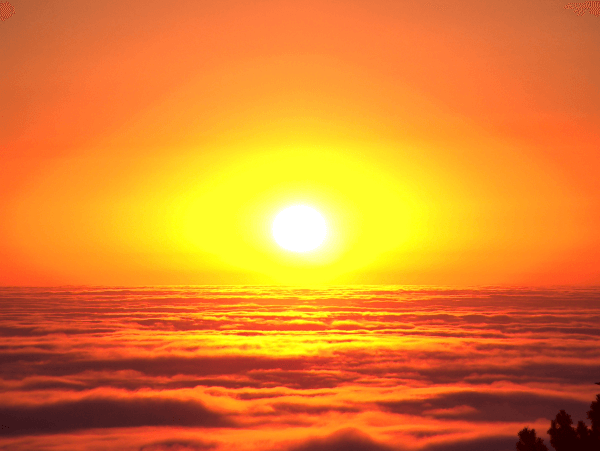
저 품질 사진 모드로 처리하였을때, 결과는 아래와 같습니다 (SVG는 여기):

또는 로당의 조각 사진 (전체-크기 버전은 여기):
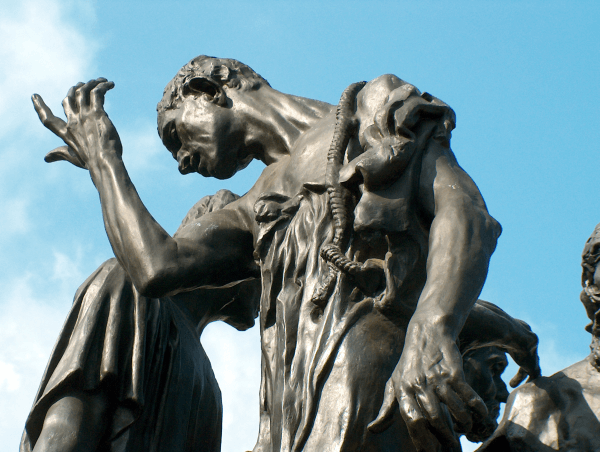
중간 품질 사진으로 처리할 때, 결과는 아래와 같습니다 (SVG는 여기):











